Proteus VSM. Виртуальный терминал
Обзор
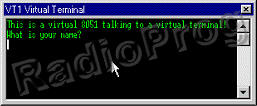
Виртуальный Терминал VSM дает возможность Вам использовать клавиатуру и экран вашего персонального компьютера, чтобы посылать и принимать по последовательному асинхронному интерфейсу RS232 данные, поступающие к и от имитируемой микропроцессорной системы. Это особенно полезно при отладке, где Вы можете использовать его, чтобы отобразить отлаживаемые/прослеживаемые сообщения, сформированные программным обеспечением, которое Вы разрабатываете.
Виртуальный терминал имеет следующие характеристики:
- Полный дуплекс — последовательно поступающие данные отображаются, как символы ASCII, в то время как нажатия клавиш передаются так же, как последовательные данные ASCII.
- Простой двухпроводный интерфейс данных: RXD для полученных данных и TXD для передаваемых данных.
- Простой двухпроводный аппаратный интерфейс установления связи: RTS (ready-to-send) — готов к передаче, и CTS (clear-to-send) — очищен для передачи.
- Скорость от 300 до 57 600 бодов.
- 7 или 8 информационных разрядов.
- Четность, нечетность или нет.
- 0, 1 или 2 стоповых бита.
- Процедура установления связи программного обеспечения XON/XOFF в дополнение к аппаратной процедуре установления связи.
- Нормальная или отрицательная полярность сигналов и для RX/TX, и для RTS/CTS.
Использование виртуального терминала
Чтобы подключить терминал к Вашей моделируемой системе:
- Выберите значок мультиметра на правой панели, выберите Виртуальный Терминал (VIRTUAL TERMINAL) и разместите его на схеме.
- Подключите выводы RX и TX к передающей и приёмной линиям тестируемой системы. RX — вход, TX — выход.
- Если Ваша целевая система использует аппаратную процедуру установления связи, подключите выводы RTS и CTS к соответствующим шинам управления потоком. RTS — выход, сигнализирующий, что виртуальный терминал готов принять данные, а CTS — вход, на котором должен быть высокий уровень (или он должен висеть в воздухе), чтобы виртуальный терминал начал передачу.
- Отредактируйте настройки виртуального терминала: скорость в бодах, длину слова, четность, управление потоком данных и полярности сигналов.
- Запустите моделирование обычным способом. Терминал отобразит входящие данные, как только получит их; чтобы посылать символы в систему, удостоверьтесь, что фокус сейчас на окне терминала, а затем напечатайте требуемый текст на клавиатуре персонального компьютера.
- Как только начнется моделирование, дальнейшие функциональные возможности будут доступны в контекстном меню, которое появится при клике правой кнопкой мыши на окне терминала. Это меню дает возможность Вам приостановить дисплей, и копировать и вставлять текст в буфер обмена и из него.
Обратите внимание:
- Виртуальный терминал поддерживает управляющие ASCII коды CR (0x0D) (возврат каретки), BS (0x08) (возврат) и BEL (0x07) (звуковой сигнал). Все другие коды, включая перевод строки LF (0x0A), игнорируются.
- Виртуальный терминал — это просто цифровая модель, и также не требует никаких специфических уровней напряжения на своих выводах. Это предполагает, что он будет нормально работать как непосредственно с микропроцессором или другим универсальным асинхронным приемопередатчиком, так и с устройством вывода с RS232 драйвером типа MAX232, который содержит логические инверторы.
- Уровень активного состояния на выводах RX и TX по умолчанию высокий. Таким образом состояние холостого хода — высокий уровень, стартовый бит — низкий уровень, а стоповый бит — высокий уровень. Информационные разряды появляются как высокий уровень при ‘1’ и низкий уровень при ‘0’. Это напрямую совместимо со встроенными модулями UART во многих микроконтроллерах, и также с внешними универсальными асинхронными приемопередатчиками типа 6850 и 8250. В другом случае (например, если Вы подключаете терминал на выход RS232 драйвера), Вы должны будете установить полярность RX/TX отрицательной.
- На выводах RTS и CTS активный уровень также высокий. Если Вы желаете подключить их к инвертированным шинам управления, Вы должны установить полярность RTS/CTS отрицательной.
- По умолчанию, терминал не отображает печатаемые Вами символы (echo); предполагается, что ведущая система, к которой он подключен, делает это. Если Вы желаете, чтобы терминал отображал напечатанные символы самостоятельно, Вы должны выбрать Эхо печатаемых символов (Echo Typed Characters) в контекстном меню.
- Вы можете предопределить текст, который будет послан в вашу схему при запуске, используя свойство ТЕКСТ (TEXT). Например, TEXT=“Hello World” пошлет в схему текст “Hello World”. Текст скрипта посылается один раз после запуска, если сброс передатчика CTS не неактивен.
Модель MAX232
В Proteus VSM есть модель драйвера RS232 — MAX232, таким образом можно соединить виртуальный терминал с целевым процессором как показано ниже:
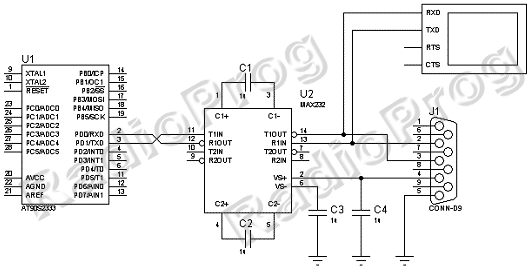
Пожалуйста обратите внимание также, что MAX232 моделируется только на цифровом уровне, т.е. не пытайтесь моделировать работу её внутренних преобразователей напряжения и т.п. Моделирование этих свойств потребовало бы огромных дополнительных ресурсов для небольшой схемы. Такой же удар по производительности будет нанесен, если Вы подключите любые аналоговые элементы (резисторы, конденсаторы, осциллограф и т.д.) к выводам TxOut/RxIn.
